
Mục lục:
- Tác giả John Day [email protected].
- Public 2024-01-30 13:35.
- Sửa đổi lần cuối 2025-01-23 15:15.

Chào mọi người!
Trong dự án này, tôi sẽ chỉ cho bạn cách triển khai lệnh thoại cho các dự án Arduino của bạn.
Sử dụng lệnh thoại, tôi sẽ chỉ cho bạn cách điều khiển mô-đun công tắc rơle.
Bước 1: Các thành phần

Đối với dự án này, bạn sẽ cần ba thành phần chính.
Bảng phát triển Arduino Uno
Một mô-đun chuyển tiếp
Mô-đun nhận dạng giọng nói (liên kết không phải amazon)
& một số công cụ cơ bản như dây và breadboard.
Bước 2: Nối dây (Mô-đun nhận dạng giọng nói)


Trước khi bắt đầu quá trình viết mã, chúng ta cần kết nối Arduino với Mô-đun nhận dạng giọng nói.
Có 4 chân trên Mô-đun nhận dạng giọng nói.
GND được kết nối với kết nối mặt đất (Arduino)
VCC được kết nối với kết nối 5v (Arduino)
RXD được lập trình cho chân số 3 của Arduino theo mặc định
TXD được lập trình cho chân số 2 của Arduino theo mặc định
Bước 3: Đấu dây (Mô-đun chuyển tiếp)

Trên mô-đun rơle, có 3 chân
Chân âm kết nối với chân nối đất trên Arduino
Chân dương kết nối với chân 5v trên Arduino
Chân S sẽ được lập trình thành chân thứ 13 trên Arduino
Ngoài ra, để kiểm tra công tắc rơ le, tôi sẽ sử dụng chân thứ 11 trên Arduino làm đầu ra kỹ thuật số
Chân này sẽ có công suất không đổi và công tắc rơ le sẽ sử dụng lệnh thoại để chuyển điện trực tiếp đến nhiều đèn LED
Đối với dự án này, tôi đã sử dụng breadboard và dây jumper để tạo tất cả các kết nối.
Miễn là tất cả những gì có thể được thực hiện đúng cách, bạn có thể sử dụng phương pháp của riêng mình để đấu dây cho mạch của mình.
Bước 4: Mã hóa - Đào tạo giọng nói

Để bắt đầu viết mã, bạn cần tải xuống thư viện Nhận dạng giọng nói V3 từ tệp PDF này.
Tôi cũng đã phải cập nhật Arduino IDE lên phiên bản mới nhất để ngăn lỗi tải lên.
Khi bạn đã cài đặt xong mọi thứ, bạn cần đi qua FILE - EXAMPLES - VOICE RECOGNITION V3 MASTER và nhấp vào VR_SAMPLE_TRAIN
Phần đào tạo giúp chúng tôi xác định các lệnh thoại nhất định để điều khiển các chân kỹ thuật số của Arduino.
Bằng cách điều khiển các chân kỹ thuật số của Arduino, chúng tôi có thể điều khiển mô-đun chuyển tiếp có thể được sử dụng để điều khiển các thiết bị điện áp cao.
Mã cho đào tạo giọng nói đã được phát triển và không cần phải thay đổi theo bất kỳ cách nào.
Sau khi tải mã lên bảng Arduino, bạn cần mở Serial Monitor ở tốc độ 115200 baud
Để huấn luyện khẩu lệnh, bạn cần nhập từ "cài đặt" và nhấn enter hoặc nhấp vào gửi.
Tiếp theo, bạn sẽ cần xác định lệnh thoại bằng định dạng sau: sigtrain 0 Bật
sigtrain là danh sách các lệnh thoại có thể lập trình được trong phạm vi từ 0-6
Trong lệnh này, từ Bật đại diện cho những gì tôi sẽ nói vào micrô
Sau khi bạn nhấn gửi hoặc nhập, màn hình nối tiếp sẽ yêu cầu bạn “nói ngay bây giờ”.
Trong thời gian này, bạn sẽ nói “Bật” rõ ràng nhất có thể vào micrô.
Màn hình nối tiếp sẽ yêu cầu bạn lặp lại cụm từ cho đến khi quá trình đào tạo hoàn tất.
Khi cụm từ đầu tiên đã được huấn luyện thành công, tôi đã huấn luyện khẩu hiệu 1 là Tắt
Nhìn chung, nếu tôi nói “Bật”, Mô-đun nhận dạng giọng nói sẽ nhận dạng nó là dấu hiệu 0.
Nếu tôi nói tắt, Mô-đun nhận dạng giọng nói sẽ nhận dạng nó là sigtrain 1
Đối với bước cuối cùng của chế độ đào tạo, bạn cần nhập tải 0 1 và nhấn enter hoặc gửi.
Điều này sẽ cho phép bạn sử dụng màn hình nối tiếp để theo dõi độ chính xác của các lệnh thoại.
Bước 5: Mã hóa - Chuyển tiếp kích hoạt bằng giọng nói

Sau khi hoàn thành phần đào tạo, tôi đã mở ví dụ có tên vr_sample_control_led
Tôi cũng đã sửa đổi một chút mã để hoạt động với mô-đun chuyển tiếp.
Tôi đã thay đổi chân dẫn thành 11 và tôi đã xác định int relay là chân 13
Trong mã này, 0 được định nghĩa là cụm từ “Bật” và 1 được định nghĩa là cụm từ “Tắt” từ đào tạo.
Bên trong thiết lập void, rơ le và led được đặt làm chân đầu ra.
Bên trong vòng lặp rỗng, chân led liên tục được đặt làm chân đầu ra Cao để kiểm tra rơ le.
Dòng mã này là tùy chọn vì mô-đun rơ le có đèn led tích hợp để chỉ ra một mạch đóng.
Có một câu lệnh if bật công tắc rơ le qua chân số 13 nếu cụm từ ON được phát hiện.
Nếu cụm từ tắt được phát hiện, chân 13 sẽ được đặt ở mức thấp, tắt công tắc rơ le.
Khi mã điều khiển led đã sửa đổi đã được tải lên Arduino, tôi đã rút usb và sử dụng pin 9v để cấp nguồn cho Arduino.
Sau khi thiết lập lại Arduino, tôi nói vào micrô và mô-đun chuyển tiếp được bật
Một khi tôi nói tắt, rơ le tắt như mong đợi.
Bước 6: Hoàn thành




Bên trong công tắc rơ le có một tiếp điểm chung thường nối với tiếp điểm NC.
Khi rơle được cấp điện, tiếp điểm chung kết nối với tiếp điểm NO.
Ngay cả khi tiếp điểm chung được kết nối bằng điện áp cao, công tắc rơle vẫn có thể được điều khiển bằng Arduino.
Trong dự án này, chân 11 cung cấp năng lượng 3,3 vôn thông qua tiếp điểm chung trong khi chân thứ 13 điều khiển mô-đun rơle.
Cuối cùng, các cụm từ “bật” và “tắt” điều khiển chân thứ 13 điều khiển mô-đun rơle.
Nếu bạn thấy dự án này hữu ích, vui lòng thực hiện dự án kích hoạt bằng giọng nói của riêng bạn.
Mã cho Mô-đun nhận dạng giọng nói được phát triển bởi nhiều tác giả khác nhau và có thể tìm thấy mã này trong thư viện Mô-đun nhận dạng giọng nói
tệp: vr_sample_train.inoauthor: JiapengLi
tệp: vr_sample_control_led.inoauthor: JiapengLi
Nếu bạn thích dự án này, vui lòng xem xét đăng ký kênh youtube để biết thêm nội dung.
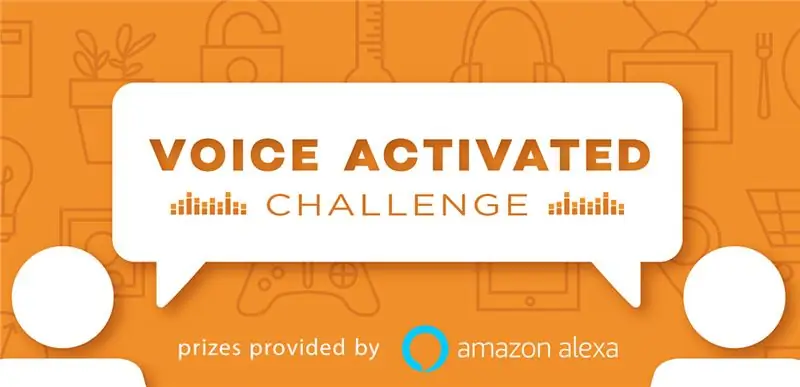
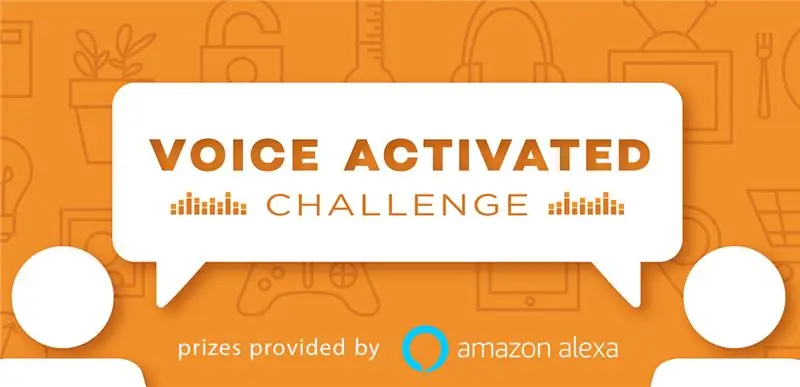
Về nhì trong Thử thách kích hoạt bằng giọng nói
Đề xuất:
Công tắc chuyển tiếp IOT điều khiển bằng giọng nói dựa trên Arduino (Google Home & Alexa được hỗ trợ): 11 bước

Công tắc chuyển tiếp IOT điều khiển bằng giọng nói dựa trên Arduino (Được Google Home & Alexa hỗ trợ): Dự án này mô tả cách tạo công tắc chuyển tiếp IOT, điều khiển bằng giọng nói, dựa trên Arduino. Đây là một bộ chuyển tiếp mà bạn có thể bật và tắt từ xa bằng ứng dụng dành cho iOS và Android, cũng như kết nối nó với IFTTT và điều khiển nó bằng giọng nói của bạn bằng Goog
Sonoff đa kênh - Đèn kích hoạt bằng giọng nói: 4 bước (có hình ảnh)

Đa kênh Sonoff - Đèn kích hoạt bằng giọng nói: 5 năm trước, đèn chiếu sáng trong nhà bếp của tôi là công việc cần làm. Hệ thống chiếu sáng đường đua không thành công và đèn chiếu sáng dưới quầy chỉ là đồ bỏ đi. Tôi cũng muốn chia nhỏ ánh sáng thành các kênh để có thể chiếu sáng căn phòng tốt hơn cho sự khác biệt
Nút điều khiển từ xa được kích hoạt bằng giọng nói: 4 bước (có hình ảnh)

Nút điều khiển từ xa được kích hoạt bằng giọng nói: Nếu bạn đã xem các tài liệu hướng dẫn khác của tôi, bạn sẽ biết rằng con trai của chúng tôi bị chứng loạn dưỡng cơ. Đây là một phần của dự án giúp anh ta dễ tiếp cận hơn với mọi thứ. Điều này thật tuyệt vời trong l
BT được kích hoạt bằng giọng nói: 3 bước (có hình ảnh)

Kích hoạt bằng giọng nói BT: Tự động hóa gia đình được điều khiển bằng giọng nói sử dụng Arduino: Trong dự án này, tôi đang sử dụng chức năng giọng nói để điều khiển các thiết bị trong nhà. Dự án này là một phần của loạt bài Tự động hóa gia đình của tôi. Dự án này rất dễ sử dụng trong cuộc sống thực. Mọi người ở mọi lứa tuổi có thể kiểm soát
Mành Arduino được kích hoạt bằng giọng nói: 9 bước (có hình ảnh)

Mành Arduino được kích hoạt bằng giọng nói: Một thời gian trước, tôi đã thực hiện một chương trình Có thể hướng dẫn trong đó tôi đã thêm thiết bị servo và Bluetooth vào khóa cửa của mình cho phép tôi điều khiển nó bằng điện thoại của mình như một người nghiện. Tôi không thể ngừng thêm Bluetooth vào nội dung và vì vậy trong dự án này, tôi Tôi sẽ chỉ cho bạn cách tạo Blu
